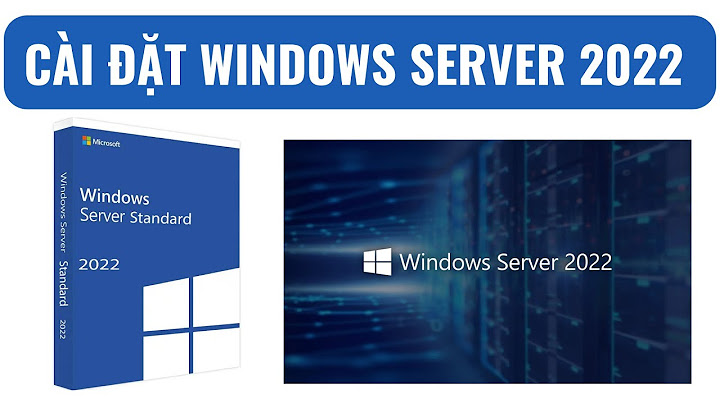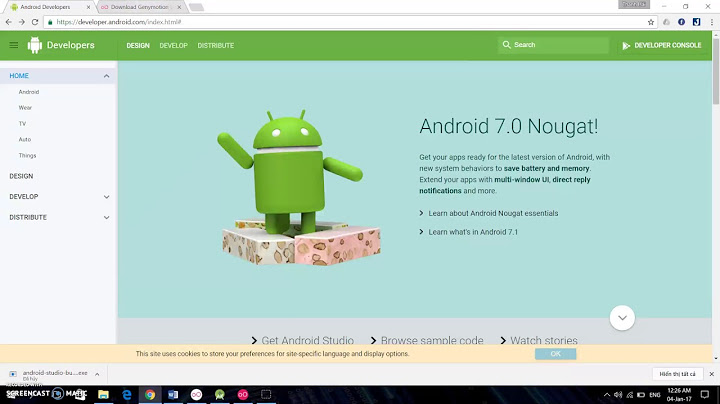Có thể nói việc dùng free “hack” mọi công cụ là phổ biến ở Việt Nam để thay cho việc bỏ tiền túi ra mua key 🙂 Dùng office mà không crack thì khá nhiều điều bức xúc với những cảnh báo khó chịu người sử dụng, vì vậy mình xin gửi phần mềm và hướng dẫn sử dụng cho các bạn để Active office 2010 qua Toolkit như sau: B1: Các bạn download phần mềm tại đây B2: Giải nén thư mục vừa download về B3: Tìm đến và chạy file Office 2010 Toolkit.exe (hộp thoại xuất hiện chọn Yes) B4: Chọn phiên bản Microsoft Office là 2010 và chọn EZ-Activator như hình sau:  Hộp thoại sau xuất hiện cứ chọn tick cả 2 rồi ok  Done  Bây giờ các bạn có thể dùng office như là có key xịn rồi! Chúc các bạn học tập hiệu quả! Tin học cộng Fanpage: www.fb.com/LuyenThiChungChiMOS.IC3 Hotline: 0968 712 271 (Ms Linh) Active Office bằng lệnh cmd có 2 cách: 1. Chạy trực tiếp cmd và coppy đoạn code; 2. Tạo file .cmd và run Active Office bằng lệnh cmd đầu tiên các bạn mở CMD ( Command Prompt ) với quyền admin, copy code sau phù hợp với phiên bản Office của bạn, chờ thực thi lệnh xong là đã thành công, đơn giản chỉ như vậy. Lưu ý:
Cách 1: Chạy trực tiếp cmd
1. Cách mở CMD với Administrator để Active Office bằng lệnh cmdGõ “cmd” vào ô search > Chuột phải chọn Run as Administrator  2. Nhập để (kích hoạt) Active Office bằng lệnh cmdXuất hiện 1 cửa sổ, các bạn copy code bên dưới vào để kích hoạt (Lưu ý là code phải phù hợp với phiên bản Office mà bạn đang sử dụng). – Active Office bằng lệnh cmd cho Office 2010: if exist “%ProgramFiles%\Microsoft Office\Office14\ospp.vbs” cd /d “%ProgramFiles%\Microsoft Office\Office14” if exist “%ProgramFiles(x86)%\Microsoft Office\Office14\ospp.vbs” cd /d “%ProgramFiles(x86)%\Microsoft Office\Office14” cscript //Nologo OSPP.VBS /inpkey:VYBBJ-TRJPB-QFQRF-QFT4D-H3GVB cscript //Nologo ospp.vbs /sethst:kms.lotro.cc&cscript //nologo ospp.vbs /act&timeout 5&start winword&exit @ – Active Office bằng lệnh cmd cho Office 2013: if exist “%ProgramFiles%\Microsoft Office\Office15\ospp.vbs” cd /d “%ProgramFiles%\Microsoft Office\Office15” if exist “%ProgramFiles(x86)%\Microsoft Office\Office15\ospp.vbs” cd /d “%ProgramFiles(x86)%\Microsoft Office\Office15” cscript OSPP.VBS /inpkey:YC7DK-G2NP3-2QQC3-J6H88-GVGXT cscript OSPP.VBS /inpkey:FN8TT-7WMH6-2D4X9-M337T-2342K cscript OSPP.VBS /inpkey:KBKQT-2NMXY-JJWGP-M62JB-92CD4 cscript OSPP.VBS /inpkey:C2FG9-N6J68-H8BTJ-BW3QX-RM3B3 cscript ospp.vbs /sethst:kms.lotro.cc cscript ospp.vbs /act Hoặc if exist “%ProgramFiles%\Microsoft Office\Office15\ospp.vbs” cd /d “%ProgramFiles%\Microsoft Office\Office15” if exist “%ProgramFiles(x86)%\Microsoft Office\Office16\ospp.vbs” cd /d “%ProgramFiles(x86)%\Microsoft Office\Office15” cscript //nologo OSPP.VBS /inpkey:YC7DK-G2NP3-2QQC3-J6H88-GVGXT cscript //nologo ospp.vbs /sethst:kms.lotro.cc&cscript //nologo ospp.vbs /act&timeout 5&start winword&exit @ – Active Office 2016: set ver=16 if exist “%ProgramFiles%\Microsoft Office\Office%ver%\ospp.vbs” cd /d “%ProgramFiles%\Microsoft Office\Office%ver%” if exist “%ProgramFiles(x86)%\Microsoft Office\Office%ver%\ospp.vbs” cd /d “%ProgramFiles(x86)%\Microsoft Office\Office%ver%” for /f “tokens=8″ %b in (‘cscript //nologo OSPP.VBS /dstatus ^| findstr /b /c:”Last 5″‘) do (cscript //nologo ospp.vbs /unpkey:%b) for /f %i in (‘dir /b ..\root\Licenses%ver%\ProPlusVL_KMS*.xrm-ms’) do cscript ospp.vbs /inslic:”..\root\Licenses%ver%\%i” cscript ospp.vbs /inpkey:XQNVK-8JYDB-WJ9W3-YJ8YR-WFG99 cscript ospp.vbs /sethst:kms.lotro.cc cscript ospp.vbs /act Start winword @ Hoặc: cscript slmgr.vbs /skms kms.digiboy.ir cscript slmgr.vbs /ipk XQNVK-8JYDB-WJ9W3-YJ8YR-WFG99 cscript slmgr.vbs /ato d450596f-894d-49e0-966a-fd39ed4c4c64 timeout 2&start winword&exit – Active Office 2019:
if exist “%ProgramFiles%\Microsoft Office\Office16\ospp.vbs” cd /d “%ProgramFiles%\Microsoft Office\Office16” if exist “%ProgramFiles(x86)%\Microsoft Office\Office16\ospp.vbs” cd /d “%ProgramFiles(x86)%\Microsoft Office\Office16” set “cmd=cscript //nologo ospp.vbs” %cmd% /inpkey:NMMKJ-6RK4F-KMJVX-8D9MJ-6MWKP >nul 2>&1 %cmd% /dstatus | findstr “Office19ProPlus2019VL” if not %errorlevel% == 0 (for /f %x in (‘dir /b ..\root\Licenses16\ProPlus2019VL*.xrm-ms’) do %cmd% /inslic:”..\root\Licenses16\%x”) %cmd% /inpkey:NMMKJ-6RK4F-KMJVX-8D9MJ-6MWKP %cmd% /sethst:kms.lotro.cc & %cmd% /act cls & %cmd% /dstatus echo. Cách 2: Tạo file đuôi cmd (ví dụ áp dụng cho office 2016)
Lưu ý ở bước này bạn lưu dưới tên là activator.cmd hoặc tên nào đó cũng được nhưng đuôi File là.cmd sau đó nhấn Save. 
Quá trình active diễn ra trong vài phút bạn vui lòng đợi. Nếu thành công sẽ xuất hiện ra thông báo Product activated successfully. Để chắc chắn bạn có thể kiểm tra lại bản quyền Office 2016 một lần nữa. |